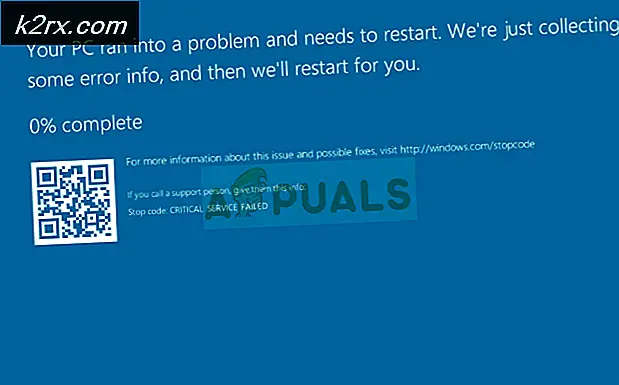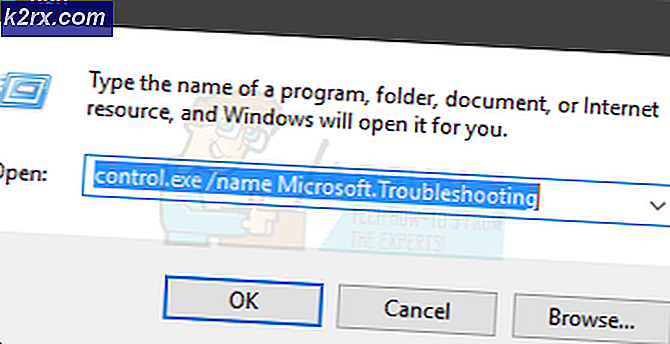Slik løser du Netflix-feil M7362 1269
Noen brukere ser Feilkode M7362 1269 når du prøver å streame videoer fra Netflix. Dette problemet rapporteres for det meste å oppstå med Microsoft Edge og Google Chrome. Dette problemet ser ut til å være eksklusivt for Windows-enheter.
Når du feilsøker dette bestemte problemet, bør du starte med en enkel omstart i et forsøk på å fjerne eventuelle midlertidige data som kan forårsake dette problemet.
Hvis en enkel omstart ikke fungerer, bør du rette oppmerksomheten mot å fjerne Netflix-informasjonskapslene. Mange berørte brukere har klart å løse problemet ved å fjerne eventuelle Netflix-relaterte informasjonskapsler fra nettleserne. Under mer alvorlige omstendigheter kan det hende du må tømme nettleserbufferen for å løse problemet.
Imidlertid, i tilfelle du bruker en annonseblokkering som er håndhevet direkte på ruteren din, er sjansen stor for at det er den skyldige som forårsaker streamingproblemet med Netflix. I dette tilfellet deaktivering eller fjerning av problematisk annonseblokkering bør løse problemet for deg
Metode 1: Start datamaskinen på nytt
I de fleste tilfeller har berørte brukere rapportert at dette viste seg å være et midlertidig problem som ble løst automatisk når nettleseren eller datamaskinen ble startet på nytt.
Hvis problemet faktisk skyldes en ødelagt midlertidig fil, bør du starte temp nettleseren eller starte datamaskinen på nytt, og deretter fjerne temp-mappen og fikse feilkode M7362 1269.
Husk at Netflix-streamingtjenesten bare vil bevare påloggings- og historikkdata mellom nettleseren på nytt, så å gå til omstart vil sannsynligvis løse problemet for deg.
Så hvis du ikke allerede har gjort dette, start datamaskinen på nytt og vent til neste oppstart er ferdig før du prøver å streame innhold fra Netflix igjen.
Hvis den samme feilkoden fremdeles oppstår, selv etter at du har startet omstart, kan du gå ned til neste potensielle løsning nedenfor.
Metode 2: Tømme Netflix-informasjonskapselen
Hvis den første potensielle løsningen ikke fungerte for deg, bør du rette oppmerksomheten mot å verifisere om en dårlig lagret Netflix-informasjonskapsel ender med å forårsake feilkode M7362 1269.I de fleste tilfeller vil dette føre til at Netflix-serveren avbryter forbindelsen av sikkerhetsmessige årsaker.
Heldigvis er det en løsning som mange berørte brukere har løst problemet ved å spesifikt målrette Netflix-informasjonskapselen (uten å berøre noen annen informasjonskapsel) og fjerne den fra nettleseren din.
Hvis du ikke allerede har prøvd dette, følger du instruksjonene nedenfor for å rense Netflix-informasjonskapselen ved å bruke den fokuserte tilnærmingen:
- Åpne standard nettleser (enten det er IE, Edge, Chrome eller Firefox) og besøk Netflix Clear Cookies-siden. Ved å få tilgang til denne lenken alene, sletter Netflix de spesialiserte informasjonskapslene som den for øyeblikket lagrer i nettleseren din.
- Etter at du har gjort dette, blir du automatisk logget av Netflix-kontoen din, så klikk på Logg på-knappen (øverst til høyre) og sett inn legitimasjonen din igjen for å logge på igjen.
- Når du er logget på igjen, gjenta den samme handlingen som tidligere forårsaket problemet, og se om problemet nå er løst.
Hvis det samme problemet fremdeles oppstår, gå ned til neste potensielle løsning nedenfor.
Metode 3: Tømme nettleserbufferen
Hvis ingen av instruksjonene nedenfor har fungert for deg, er sjansen stor for at du har å gjøre med et slags vedvarende hurtigbufferproblem. Noen brukere støter på feilkode M7362 1269har bekreftet at problemet ble løst etter at de fjernet hver bit av hurtigbufrede data som ble lagret av nettleseren din.
Merk: Dette vil ikke slette sensitive data i nettleseren din, så det er ikke nødvendig å gjøre en fullstendig sikkerhetskopi. Men det logger deg ut av hvilken som helst nettleser du er logget på med, så sørg for at passordene dine er lagret.
Hvis du ikke allerede har gjort dette, fortsett og do en fullstendig klarering av nettleserens cache og se om Netflix-feilen er løst.
Hvis du allerede har gjort dette uten suksess, og du er en slags annonseblokkering håndhevet på nettlesernivå, kan du gå ned til neste potensielle løsning nedenfor.
Metode 4: Deaktivering av annonseblokkering (hvis aktuelt)
Hvis ingen av de potensielle løsningene ovenfor har fungert for deg, og du bruker en slags annonse-blokkeringsløsning på nettlesernivå (via en utvidelse), er sjansen stor for at Netflix nekter tilgang til nettleseren din på grunn av det.
Hvis dette scenariet gjelder for deg, er den eneste måten å løse konflikten og komme forbi M7362 1269feilkode er å deaktivere eller avinstallere annonseblokkering Utvidelse som angivelig forårsaker problemet.
Hvis du installerte annonseblokkeringen som en utvidelse, kan du deaktivere den raskt via den dedikerte menyen. På Chrome kan du gjøre dette ved å få tilgang til ‘Chrome: // extensions /’siden fra navigasjonslinjen.
Merk: Skriv inn på Firefox ‘About: addons’ inne i navigasjonsfeltet og trykk Tast inn.
Når du er inne i utvidelses- / tilleggsmenyen, finn du den annonse-blokkerende utvidelsen og deaktiver den enten på vanlig måte, eller fjern den før du starter nettleseren på nytt og ser om problemet nå er løst.